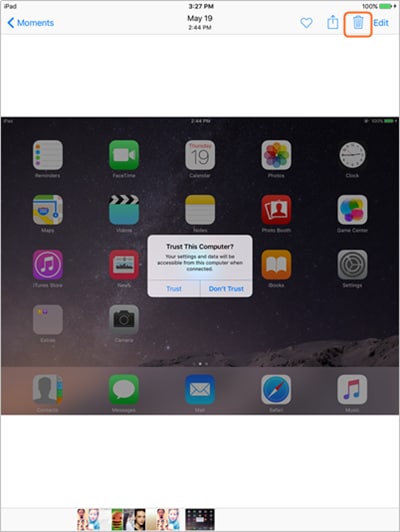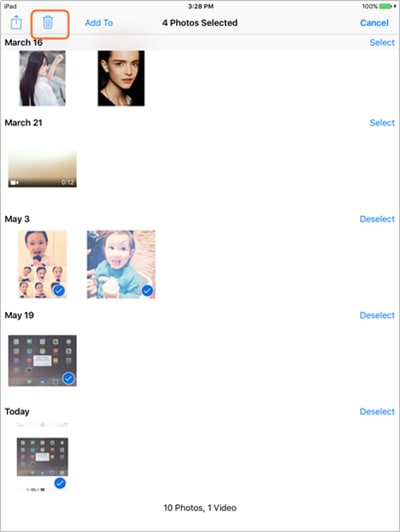iOS 10.3 / 9 /8のiPadで重複写真を削除する
作業を迅速に完了するための適切なプロセスがわからない場合、iPadから写真を削除することは問題です。 たとえば、プロの写真家はたくさんの写真を撮っていますが、最高の写真を撮ろうとしているときに、写真をXNUMX枚ずつ削除するのは難しいでしょう。 iPadで重複する写真を削除するために適用できるXNUMXつの簡単な方法を次に示します。 この投稿では、メソッドについて詳しく紹介します。 見てみな。
解決策2.機能ツールを使用してiPadで重複する写真をバッチで削除する
DrFoneTool –電話マネージャー(iOS) は強力なiPadマネージャーおよび転送プログラムです。 写真、音楽、ビデオなど、iPad上のさまざまな種類のファイルを管理できます。このiPadマネージャーを使用すると、クリックするだけでiPadから重複した写真を削除できます。 次のガイドでは、その方法を説明します。

DrFoneTool –電話マネージャー(iOS)
iTunesなしでMP3をiPhone/iPad/iPodに転送する
- 音楽、写真、ビデオ、連絡先、SMS、アプリなどを転送、管理、エクスポート/インポートします。
- 音楽、写真、ビデオ、連絡先、SMS、アプリなどをコンピューターにバックアップし、簡単に復元します。
- 音楽、写真、ビデオ、連絡先、メッセージなどをあるスマートフォンから別のスマートフォンに転送します。
- iOSデバイスとiTunesの間でメディアファイルを転送します。
- iOS 7、iOS 8、iOS 9、iOS 10、iOS 11、iPodと完全に互換性があります。
DrFoneToolを使用してiPadから重複写真を削除する方法
ステップ1.DrFoneTool– Phone Manager(iOS)を起動します
DrFoneToolをダウンロードしてコンピューターにインストールします。 DrFoneToolを実行し、プライマリウィンドウから[電話マネージャー]を選択します。 プログラムは、管理のためにiOSデバイスを接続するように要求します。

ステップ2.iPadを接続します
iPadをUSBケーブルでコンピューターに接続すると、プログラムが自動的に検出します。 次に、プログラムはソフトウェアウィンドウの上部にファイルカテゴリを表示します。

ステップ3.iPadから写真を削除する
メインインターフェイスで[写真]カテゴリを選択すると、プログラムは左側のサイドバーにカメラロールとフォトライブラリを表示し、右側に写真を表示します。 次に、重複する写真を選択し、メインインターフェイスの[削除]ボタンを押します。 プログラムは確認を求めます。プログラムの開始を許可するには、[はい]をクリックする必要があります。

注意:Ctrlキーを押しながら写真を選択すると、複数の写真を選択できます。
結論: これが、DrFoneToolがiPadで重複する写真を削除するのに役立つ方法です。 このプログラムは、iOSデバイスとコンピューター/ iTunes間でファイルを転送したり、あるiOSデバイスから別のiOSデバイスにファイルを転送したりする場合にも役立ちます。 このプログラムに興味がある場合は、無料でダウンロードして試してみてください。
iPad転送ツールのその他の機能
- iPod touch/iPadで重複する曲を削除する方法
- iPadからPCにPDFを転送する方法
- iPadからコンピューターにアプリを転送する方法
- 購入したアイテムをiPadからiTunesに転送する方法
- iPadからPCにファイルを転送する方法
最後の記事